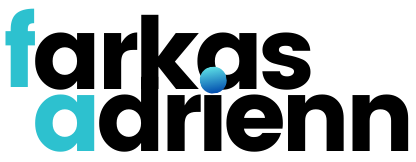Miért fordulhat elő, hogy elvesznek a változtatások?
Remélem Veled még nem történt meg és ha végig olvasod a cikket, akkor a jövőben el is kerülhet ez a végtelenül bosszantó szituáció! Egyik kedves mentoráltam hajnalig szerkesztette a 40 oldalas e-bookját, amiből kettőt talált végül meg, pedig manuálisan is mentett, nem hagyatkozott kizárólag az automatikus mentésre.
Végül nem tudtuk visszahozni az elveszett oldalakat és így rengeteg munkája veszett kárba.
Milyen okokból fordulhat elő, hogy Canva nem menti el a változásokat?
1. Limitek
A Canva terved maximum 200 oldalt, 1200 grafikai elemet és 300 videót tartalmazhat. Azonban, ha ezeket a limiteket túlléped, megeshet, hogy Canva nem fogja elmenteni a terved.
2. Internetkapcsolat problémák:
A Canva egy online platform, ami azt jelenti, hogy a stabil internetkapcsolat nélkülözhetetlen a zavartalan munkavégzéshez. Ha internetkapcsolatod hirtelen megszakad, vagy instabil, akkor ez befolyásolhatja a változások mentését is.
3. Cookie-k és cache problémák:
A böngészőben tárolt cookie-k és cache adatok néha okozhatnak problémákat a mentés során. Idővel összegyűlhetnek olyan adatok, amelyek akadályozhatják a mentést.
4. Rendszerhibák:
Időnként előfordulhatnak technikai hibák a Canva rendszerében is, amelyek miatt a változások nem mentődnek el megfelelően. Ez általában időszakos probléma, amit a Canva fejlesztői csapata hamar orvosol.
5. Chrome update:
Velem sokszor megesett már, hogy Chrome update után rendetlenkednek bizonyos Canva funkciók. Más böngészőben pedig minden flottul működik.
Hogyan kerülheted el a mentési problémákat?
1. Stabil internetkapcsolat:
Győződj meg róla, hogy megfelelő és megbízható internetkapcsolattal rendelkezel, mikor Canvában dolgozol. A legfelső menüsávban, ha a kis felhőre húzod az egeret, ellenőrizheted, hogy a Canva szinkronizál-e.
2. Böngésző karbantartás:
Időnként érdemes kitisztítani a böngésződ cache-ét és cookie-jait. Ezeket az adatokat a beállításokban vagy a böngésző előzmények között találhatod meg. Rendszeresen töröld ezeket az adatokat, hogy minimalizáld az esetleges problémákat.
Alábbi képen láthatod, hogy tudod megtisztítani a böngésződ. ( ez most épp Chromeban készült )

3. Frissítések ellenőrzése:
Győződj meg róla, hogy mindig a legfrissebb verziót használod a Canvából. Az esetleges hibajavítások és frissítések segíthetnek elkerülni a mentési problémákat.
4. Lokális mentések:
Ha egy hosszabb ideig tartó munkán dolgozol, érdemes időnként lokálisan is elmentened a munkát. Így, ha bármilyen probléma merül fel a mentésekkel, legalább megőrzöd a munkádat valahol. A Canva fiókodat össze is kötheted a Google Drive, OneDrive vagy akár Dropbox fiókoddal és egyenesen ezekbe mentheted a terveidet.
5. Manuális mentés
Ugyan a Canva rendszeresen automatikusan menti a terveden a változtatásokat, érdemes maunálisan is mentést végezni. Ezt a File menüben teheted meg a felhő ikonra kattintva.
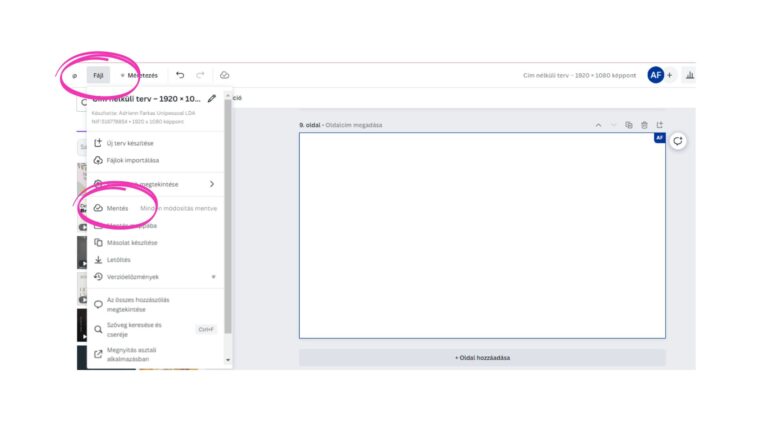
6. Verzió előzmények
Ez ugyan nem megelőzés, de ha valami oknál fogva nem találod a végleges terved, akkor nézd meg a Verzióelőzményeket, hátha ott megleled. ( File menüpont ) Ha egy korábbit változatot szeretnél visszaállítani, itt ezt is megteheted, de csak, ha PRO előfizetéssel rendelkezel.
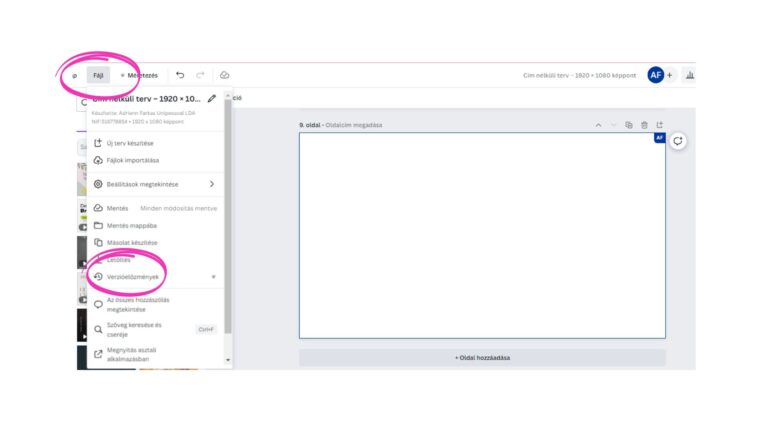
Remélem, hogy ezekkel a tippekkel sikerül elkerülni a Canva mentési problémáit, és gördülékenyen tudsz dolgozni.
Ne feledd technikai problémák mindig előfordulhatnak, de egy kis elővigyázatossággal és a fenti tippek alkalmazásával a Canva használata sokkal kellemesebb élmény lehet.
Köszönöm, hogy elolvastad, sikeres tervezést kívánok!